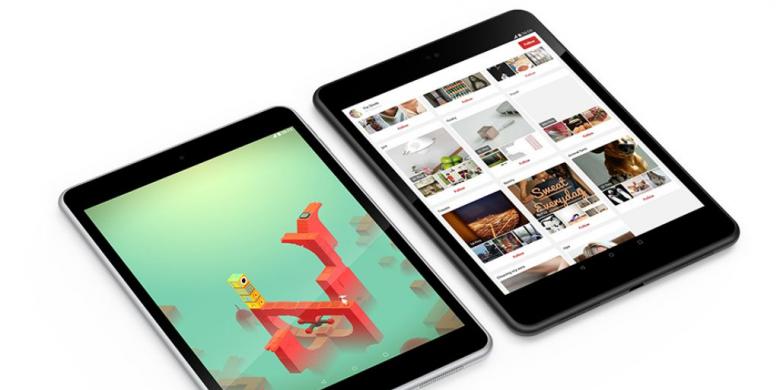Setelah munculnya tablet android dari Nokia, kini Nokia akan meluncurkan smartphone dengan OS Android (Masih Rumor) pertama setelah proses akuisisi oleh Microsoft. Kabarnya Nokia akan bekerja sama dengan Foxconn untuk memproduksi C1, seperti halnya tablet N1.

Jaringan yang didukung adalah GSM 2G dan 3G HSPA (frekuensi 850, 900, 1900, dan 2100 MHz). Telah dilengkapi dengan WLAN dual-band, dan Wi-Di Hotspot untuk berbagi koneksi.
Untuk penyimpanan, terdapat penyimpanan internal sebesar 32GB. C1 telah disokong dengan RAM sebesar 2GB sehingga akan terasa lancar saat digunakan untuk menjalankan aplikasi.
C1 akan menggunakan processor dari intel, tetapi belum diketahui tipe apa yang digunakan. Baaterai yang digunakan adalah jenis Non-Removable Li-Ion. Entah merapa mAh kapasitas yang akan digunakan, kita tunggu saja.
Menuju ke sektor fotografi, telah disematkan kamera belakang dengan resolusi 8MP yang dapat merekam video 1080p dengan kecepatan hingga 30 frame per detik. Untuk kamera depan, ada kamera dengan resolusi 5MP yang dapat digunakan untuk berfoto selfie.

Spesifikasi (Rumor):
C1 memiliki layar seluas 5 inchi dengan resolusi 720x1280 (kerapatan 294ppi). layar yang digunakan berjenis LCD IPS.Jaringan yang didukung adalah GSM 2G dan 3G HSPA (frekuensi 850, 900, 1900, dan 2100 MHz). Telah dilengkapi dengan WLAN dual-band, dan Wi-Di Hotspot untuk berbagi koneksi.
Untuk penyimpanan, terdapat penyimpanan internal sebesar 32GB. C1 telah disokong dengan RAM sebesar 2GB sehingga akan terasa lancar saat digunakan untuk menjalankan aplikasi.
C1 akan menggunakan processor dari intel, tetapi belum diketahui tipe apa yang digunakan. Baaterai yang digunakan adalah jenis Non-Removable Li-Ion. Entah merapa mAh kapasitas yang akan digunakan, kita tunggu saja.
Menuju ke sektor fotografi, telah disematkan kamera belakang dengan resolusi 8MP yang dapat merekam video 1080p dengan kecepatan hingga 30 frame per detik. Untuk kamera depan, ada kamera dengan resolusi 5MP yang dapat digunakan untuk berfoto selfie.